
Como Apuntar Dominio A Dns Hostinger
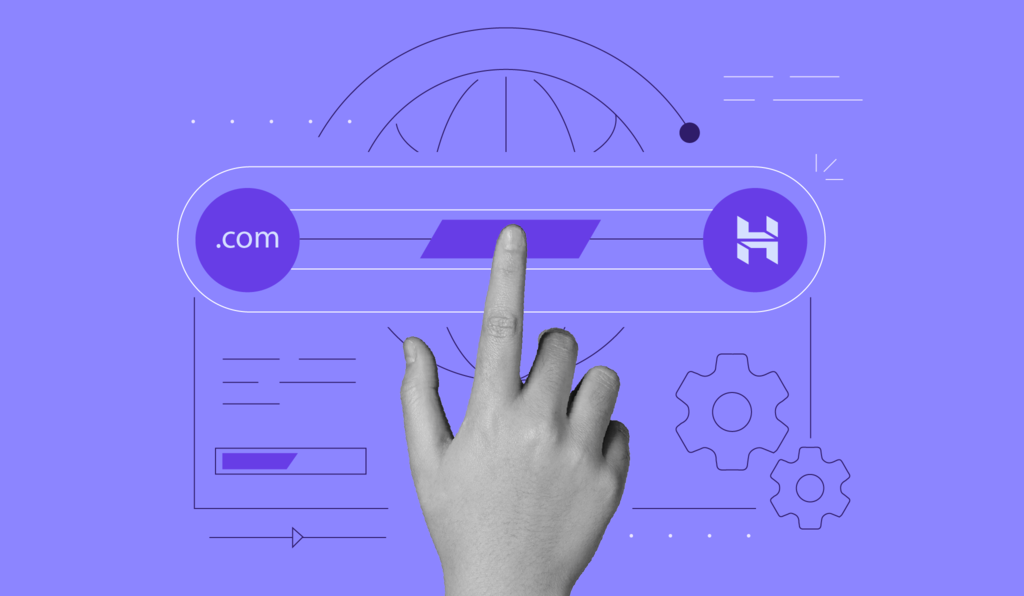
En HostingPress, descubre cómo apuntar tu dominio a los DNS de Hostinger. Aprende paso a paso el proceso para configurar correctamente tus registros DNS y asegurar que tu sitio web esté operativo en poco tiempo. Mejora tu experiencia de hosting con nuestra guía especializada.
Guía Paso a Paso: Configurar tu Dominio con los DNS de Hostinger para un Hosting Eficiente
Para lograr un Hosting eficiente, es fundamental configurar tu dominio correctamente utilizando los DNS de Hostinger. A continuación, te presento una guía paso a paso para hacerlo:
1. Acceder al Panel de Control del Dominio:
- Inicia sesión en la cuenta donde registraste tu dominio.
- Ve a la sección de administración de dominios.
2. Localizar la Configuración de DNS:
- Busca la opción que diga "Configuración de DNS" o "Administrar DNS".
- Ahí encontrarás las configuraciones actuales de tu dominio.
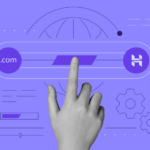 Como Apuntar Dominio A Vps Hostinger
Como Apuntar Dominio A Vps Hostinger3. Configurar los Servidores DNS de Hostinger:
- Cambia los servidores DNS actuales por los proporcionados por Hostinger:
- ns1.dns-parking.com
- ns2.dns-parking.com
- Ingresa estos valores en los campos de servidores DNS.
4. Guardar los Cambios:
- Asegúrate de guardar los cambios realizados.
- En algunos casos, puede ser necesario confirmar o verificar los cambios a través de un correo electrónico o un botón de confirmación adicional.
5. Esperar a la Propagación del DNS:
- La propagación de DNS puede tardar hasta 24 horas. Durante este tiempo, tu dominio comenzará a apuntar al Hosting de Hostinger.
- Puedes verificar el estado de la propagación usando herramientas online gratuitas.
6. Verificar la Correcta Configuración:
- Una vez completada la propagación, accede a tu sitio web para confirmar que está funcionando correctamente.
- También puedes utilizar herramientas de diagnóstico de DNS para asegurar que todos los registros estén correctamente configurados.
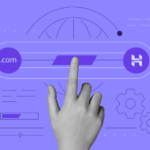 Como Apuntar Mi Dominio A Una Ip Hostinger
Como Apuntar Mi Dominio A Una Ip HostingerAl seguir estos pasos, garantizarás que tu dominio esté correctamente configurado con los DNS de Hostinger, asegurando así un rendimiento óptimo y una conexión eficiente entre tu dominio y tu servicio de Hosting.
¿Cómo agregar registros DNS en Hostinger?
Para agregar registros DNS en Hostinger, sigue estos pasos detallados:
1. Acceder a tu cuenta: Primero, inicia sesión en tu cuenta de Hostinger.
2. Ir al panel de control: Una vez dentro, dirígete al apartado de "Hosting" en tu panel de control principal.
⬇️ Mira Tambien Como Apuntar Un Dominio De Godaddy A Hostinger
Como Apuntar Un Dominio De Godaddy A Hostinger3. Seleccionar el dominio: Elige el dominio al que deseas agregar los registros DNS. Haz clic en "Administrar" junto al dominio correspondiente.
4. Entrar a la configuración DNS: Busca y selecciona la opción de "Zonas DNS" o "Editar DNS", que te llevará a la sección donde puedes modificar los registros.
5. Agregar un nuevo registro: Aquí, encontrarás una lista de tus registros DNS actuales. Para agregar uno nuevo, busca el botón de "Agregar registro" o similar.
6. Configurar el registro: Completa los detalles requeridos:
- Tipo de registro: Elige el tipo de registro que necesitas (A, CNAME, MX, TXT, etc.).
- Nombre/Host: Introduce el subdominio si es necesario; para un dominio raíz, generalmente se deja vacío.
- Valor/Destino: Ingresa la dirección IP, URL u otro valor adecuado según el tipo de registro.
- TTL (Time to Live): Selecciona el tiempo que deseas que la información del DNS permanezca en caché antes de actualizarse.
7. Guardar los cambios: Después de ingresar toda la información necesaria, asegúrate de guardar los cambios haciendo clic en "Guardar" o "Añadir".
8. Propagación DNS: Ten en cuenta que los cambios pueden tardar hasta 24-48 horas en propagarse completamente.
Siguiendo estos pasos, podrás añadir fácilmente registros DNS a tu dominio en Hostinger, permitiéndote personalizar y gestionar mejor tus configuraciones de dominio.
¿Cómo apuntar DNS de un dominio?
Apuntar los DNS de un dominio es un paso crucial para dirigir tu dominio a un servicio de hosting específico. Aquí te explico cómo hacerlo:
1. Accede al Panel de Control: Inicia sesión en el sitio web del registrador donde compraste tu dominio. Este puede ser GoDaddy, Namecheap, HostGator, etc.
2. Encuentra la Sección de DNS: Busca la opción que diga "Administrar DNS", "Configuración de DNS" o algo similar. Esta sección es donde podrás cambiar las direcciones de servidores de nombres (nameservers).
3. Edita los Nameservers: Dentro de la configuración de DNS, verás los actuales servidores de nombres asignados a tu dominio. Para apuntar tu dominio a un nuevo hosting, deberás modificar estos servidores por los que te haya proporcionado tu proveedor de hosting. Normalmente, tendrán un formato como ns1.tuproveedordehosting.com y ns2.tuproveedordehosting.com.
4. Guarda los Cambios: Después de ingresar los nuevos servidores de nombres, guarda los cambios realizados. Algunos registradores pueden requerir una confirmación adicional.
5. Propagación DNS: Ten en cuenta que los cambios de DNS pueden tardar hasta 48 horas en propagarse completamente por Internet. Durante este tiempo, tu dominio puede no funcionar correctamente.
6. Verificación: Una vez completado el proceso de propagación, verifica que tu dominio está correctamente apuntando al nuevo hosting. Puedes usar herramientas online para chequear la propagación de DNS.
Si sigues estos pasos, deberías poder apuntar los DNS de tu dominio sin problemas a tu nuevo servicio de hosting.
¿Cómo registrar un dominio en Hostinger?
Registrar un dominio en Hostinger es un proceso sencillo que puedes completar en pocos pasos. Aquí te explico cómo hacerlo:
1. Accede a Hostinger: Primero, visita el sitio web de Hostinger e inicia sesión en tu cuenta. Si no tienes una cuenta, necesitarás crear una.
2. Buscar el Dominio: Una vez dentro de tu cuenta, dirígete a la sección de dominios. Usa la barra de búsqueda para encontrar el nombre de dominio que deseas registrar. Escribe el nombre y selecciona la extensión (como .com, .net, .org, entre otras).
3. Seleccionar el Dominio: Si el dominio que has buscado está disponible, tendrás la opción de agregarlo al carrito de compra. Si el dominio ya está registrado, Hostinger te sugerirá alternativas similares que podrían interesarte.
4. Agregar al Carrito: Después de seleccionar el dominio deseado, haz clic en “Agregar al carrito”. Puedes añadir otros servicios o dominios si lo deseas.
5. Configurar los Detalles: Antes de proceder con el pago, asegúrate de configurar cualquier detalle adicional, como la protección de privacidad WHOIS, que protege tus datos personales de ser visibles públicamente.
6. Proceder al Pago: Revisa tu carrito para asegurarte de que todo está correcto y procede a realizar el pago. Hostinger ofrece diferentes métodos de pago, como tarjetas de crédito/débito y PayPal.
7. Finalizar Registro: Una vez procesado el pago, recibirás una confirmación de que tu dominio ha sido registrado exitosamente. Podrás gestionar tu nuevo dominio desde el panel de control de tu cuenta en Hostinger.
Recuerda que el registro de un dominio suele ser por un período mínimo de un año, pero puedes optar por registrarlo por más tiempo si lo prefieres. Además, es importante renovar tu dominio antes de que expire para evitar perderlo.
¿Cómo apuntar mi dominio a mi VPS Hostinger?
Para apuntar tu dominio a tu VPS en Hostinger, debes seguir estos pasos:
1. Accede al Panel de Control de tu Dominio: Entra al proveedor donde adquiriste tu dominio y busca el área de gestión de DNS.
2. Obten las Direcciones IP de tu VPS: Inicia sesión en tu cuenta de Hostinger y ve a la sección de VPS. Allí encontrarás las direcciones IP asignadas a tu servidor.
3. Configura los Registros DNS:
- Registro A: Este es el registro más importante para apuntar un dominio a un VPS. Debes configurar un registro tipo A que apunte al nombre de tu dominio con la dirección IP de tu VPS.
- Nombre: Puede ser "@" o el nombre de tu dominio.
- Tipo de Registro: A
- Dirección IP: La IP de tu VPS en Hostinger.
4. Configura el Registro WWW:
- Puedes crear otro registro A para `www.tudominio.com` apuntando a la misma dirección IP del VPS si deseas que tu dominio funcione con "www".
5. Configura los Registros MX (opcional): Si planeas manejar correos electrónicos desde tu VPS, deberás configurar los registros MX correspondientes.
6. Tiempo de Propagación DNS: Ten en cuenta que los cambios en los DNS pueden tardar hasta 24-48 horas en propagarse completamente por Internet, así que no te preocupes si no ves los resultados de inmediato.
7. Verifica la Configuración: Utiliza herramientas online como `whatsmydns.net` para comprobar que tu dominio está apuntando a la IP correcta de tu VPS.
Siguiendo estas instrucciones, podrás apuntar exitosamente tu dominio a tu VPS en Hostinger y comenzar a aprovechar tu alojamiento.


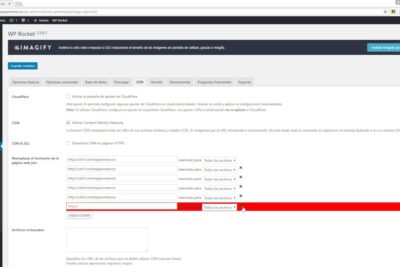
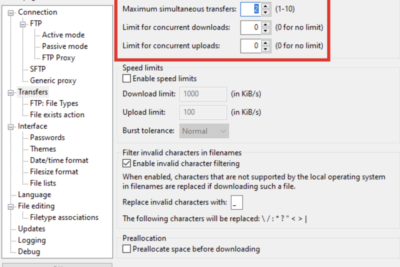
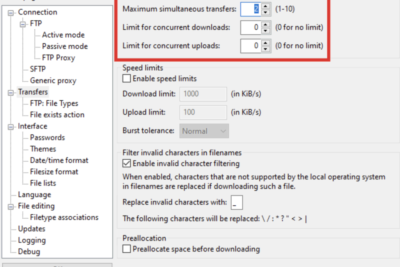

Deja una respuesta